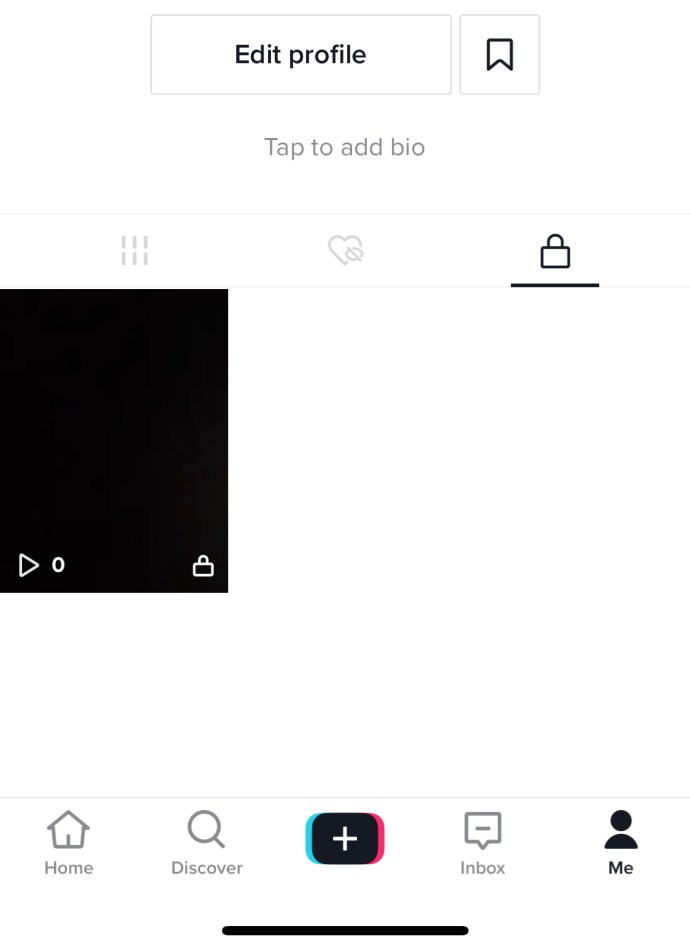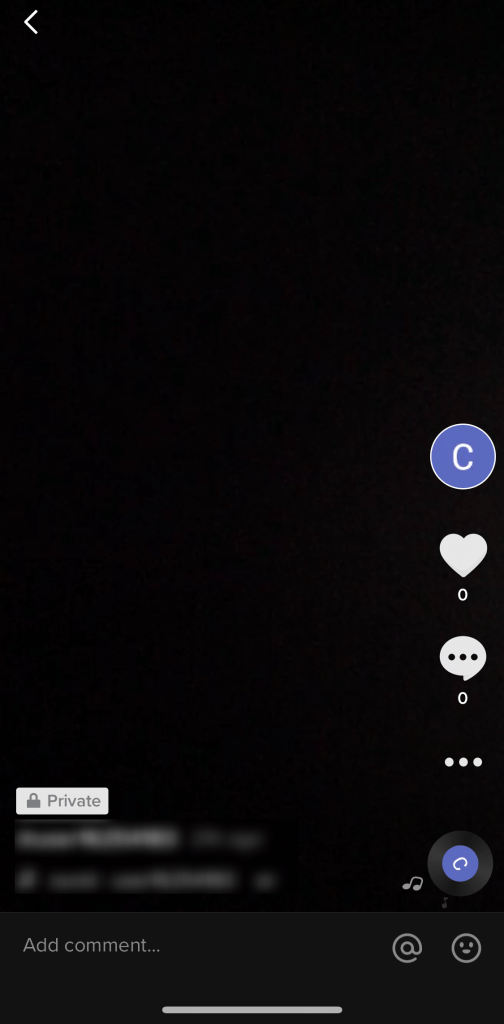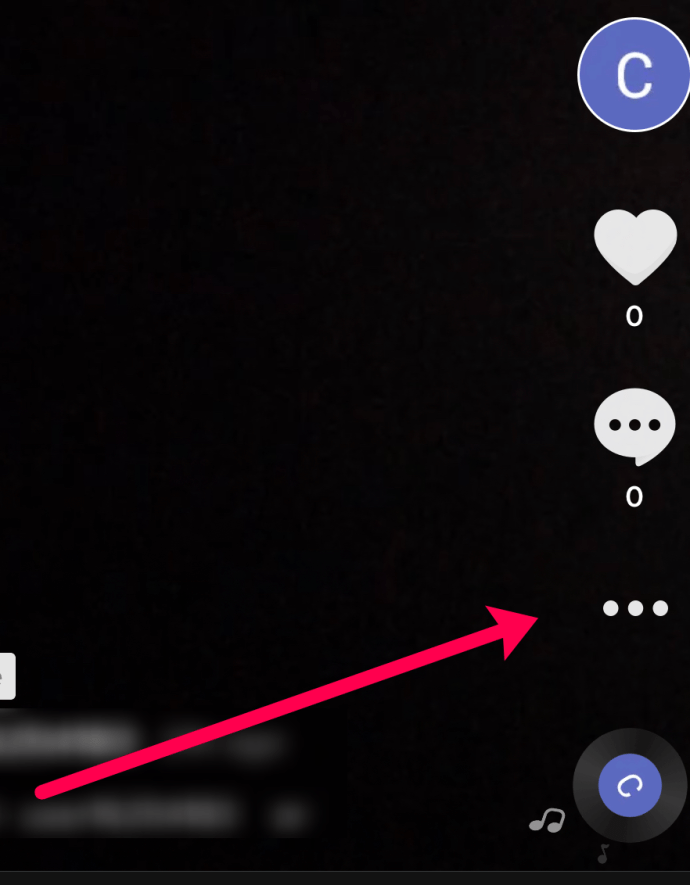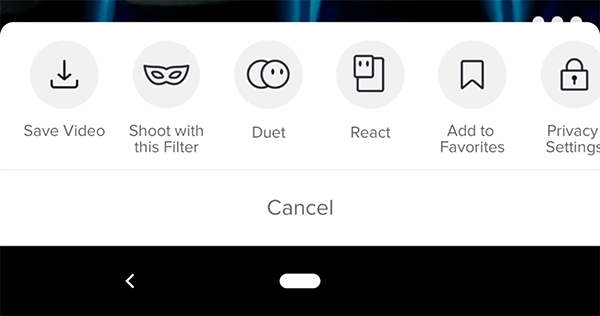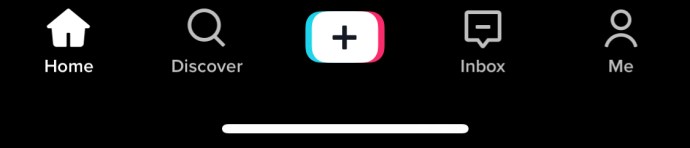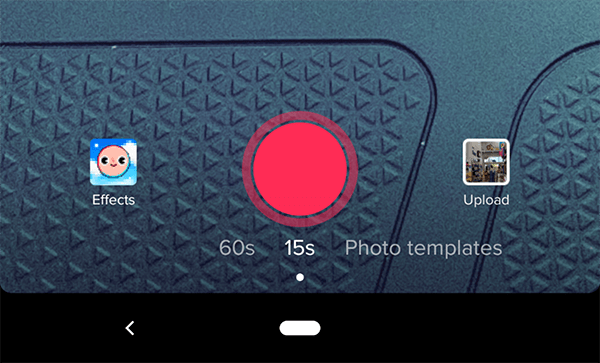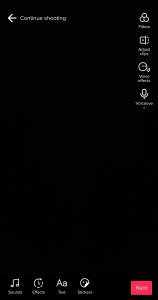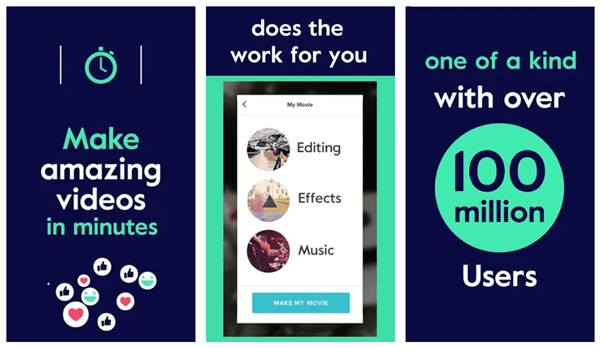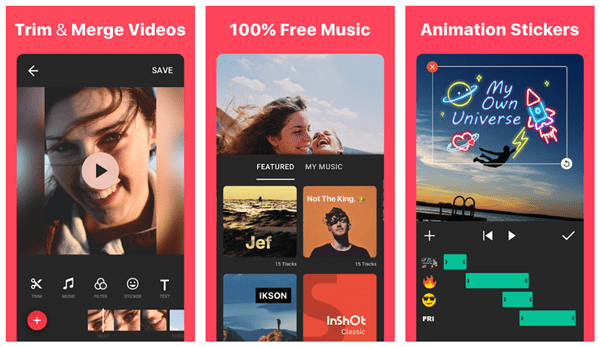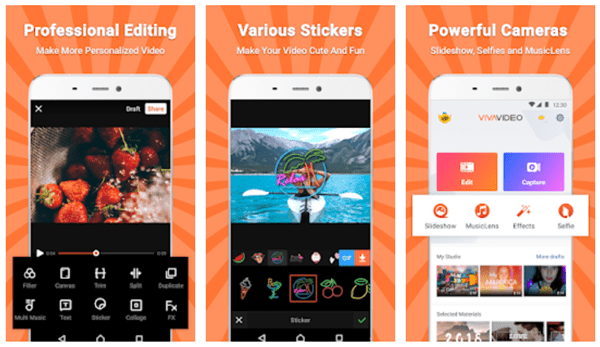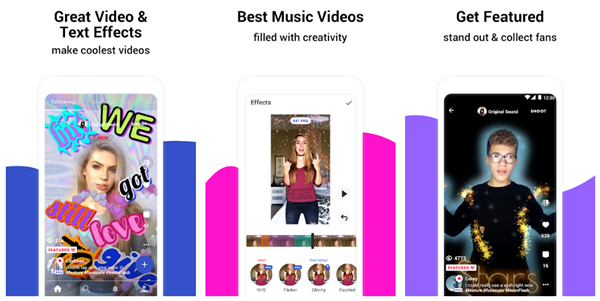Cómo editar un vídeo Tik Tok después de publicar
Crear vídeos con la aplicación TikTok es muy divertido porque puedes añadir todo tipo de filtros, efectos y canciones que te ayudarán a que tu creación sea única e interesante. El uso de la aplicación es fácil, y no toma mucho tiempo dominar todas las herramientas que proporciona.
La mayor parte de la edición de vídeo en TikTok se realiza antes de publicar el vídeo. Puedes añadir efectos mientras grabas el vídeo o antes de publicarlo en línea. Sin embargo, si tu vídeo ya está publicado, puedes ajustarlo un poco, pero no tendrás tantas opciones como lo haces antes de publicar el vídeo.
Este artículo explicará cómo editar vídeos TikTok que ya has publicado y veremos algunas opciones de terceros para editar videos TikTok.
Cómo editar un vídeo TikTok después de publicar
Antes de entrar en los detalles, debe tener en cuenta que sólo hay una solución alternativa para editar sus videos después de que se han publicado. Esencialmente, tu única opción para hacer ediciones extensas es volver a subir tu video.
Edición de tu vídeo TikTok
Aunque la aplicación no te permite hacer modificaciones en el vídeo original después de tu publicación, puedes guardar el vídeo y volver a subirlo para ello sigue estos pasos:
Paso 1
Dirígete a tu perfil haciendo clic en el icono a lo largo de la parte inferior de la pantalla..
Paso 2
Una vez allí, selecciona el vídeo que deseas cambiar y déjalo abierto en tu teléfono..
Paso 3
Toca en el icono de puntos triples en el lado derecho del perfil..
Paso 4
A continuación, selecciona ‘Guardar¡ vídeo’ en la lista de opciones.
Esto guarda el vídeo, incluidos sus efectos,música y todo lo demás directamente a tu dispositivo móvil. .
Con el vídeo guardado,vuelve a la pantalla principal en TikTok:
Paso 1
Selecciona el botón ‘Añadir nuevo vídeo’ para comenzar a crear un nuevo vídeo.
Paso 2
En lugar de tener que volver a crear tu TikTok elije ‘Cargar’ a la derecha del botón de grabación , a continuación, seleccione tu vídeo de la lista de opciones.
Esto te permite cargar directamente tu TikTok original, mientras que también te da a este «nuevo» video un nuevo título. El vídeo sigue siendo el mismo, con el pequeño cambio que su copia descargada incluye brevemente su nombre de usuario de TikTok en la esquina superior izquierda.
De lo contrario, todo, desdetu música a tus efectos a tus ediciones permanece intacto, lo que te permite cambiar el título en tu vídeo mientras conservas todo lo demás..
Creación de un nuevo vídeo en su lugar
A veces es imposible editar un vídeo publicado de la forma que te gustaría,por lo que hacer un nuevo vídeo podría ser más fácil que editar.. Elimina el vídeo con el que no estás satisfecho, encuentra la versión sin editar del vídeo en su galería y agregue los efectos deseados antes de publicar – sólo házlo bien esta vez.
Así es como lo haces: :
- Selecciona el icono de perfil en el menú principal. .
- Selecciona el vídeo deseado.
- Añade nuevos efectos.
- Publica el vídeo de reemplazo.
Edición de un borrador
Afortunadamente, TikTok te permite guardar un vídeo como borrador (y elegir si desea hacerlo público o sólo para su visualización).). Con estas dos opciones puedes crear videos y editarlos un poco antes de publicar.
Para guardar un borrador, simplemente sigue las mismas instrucciones para publicar un vídeo. En la última página verás la opción ‘Publicar’, a la izquierda, tendrás la opción ‘Borrador . Si has guardado un borrador y desea volver atrás y realizar ediciones, sigue estos pasos::
- Abra la aplicación TikTok y toque en el icono ‘Yo’ en la esquina inferior derecha
- Toca en el borrador que desea hacer ediciones para
- Toca en la flecha hacia atrás situada en la esquina superior izquierda
- Realiza las modificaciones necesarias
Continúa con tu publicación como lo haría normalmente .
Al hacer clic en ‘Siguiente’, luego ‘Siguiente de nuevo, se te llevará a la página para hacer clic en la publicación. Si aún no estás seguro de tu vídeo, puedes cambiar las opciones de visualización de ‘Público’ a ‘Solo yo’. Esto significa que tu video está publicado, pero solo tú puedes verlo..
Para cambiar esto a ‘Público’ en un momento posterior sigue estas instrucciones::
- Pulsa en el icono «Yo» situado en la esquina inferior derecha
- Toca el vídeo que has publicado
- Selecciona los tres puntos horizontales en el lado derecho
- Toca’ Configuración de privacidad ‘
- Toca «Quién puede ver este vídeo» en la parte superior
- Cambiar a ‘Público’
- Confirmar
Aunque esto no está editando después de publicar, sigue siendo una gran manera de publicar contenido impresionante cuando estás listo.. Guardar como borrador incluso te permite añadir contenido al vídeo para que puedas continuar grabando.
Aplicaciones de edición de vídeo de terceros con características adicionales
Si las herramientas proporcionadas por TikTok no pueden ayudarte a crear el vídeo que quieras, puedes probar algunas otras aplicaciones de edición de vídeo con más características y efectos visuales. Puedes encontrar muchas de estas aplicaciones en Google Play Store (para dispositivos Android) o en App Store (para dispositivos iOS).
En esta sección, vamos a destacar algunas de estas aplicaciones que puede encontrar interesantes..
- Magisto
A pesar de que TikTok viene con muchas herramientas de edición de vídeo, a veces se necesita un poco de algo extra para hacer que su vídeo se destaque.. Magisto es una aplicación que te ayudará a hacer momentos especiales en tu vida más memorables. Se puede utilizar para combinar un vídeo hecho en TikTok con fotos,música, efectosy filtros que no están disponibles en la aplicación original. También puedes compartir lo que hiciste directamente en las redes sociales. - InShot
InShot es una popular aplicación de edición de vídeo que proporciona una amplia gama de características que puede utilizar para mejorar sus vídeos TikTok aún más. Puedes usarlo para añadir marcos o textos a vídeos, fusionar dos o más vídeos en un solo vídeo y añadir todo tipo de efectos geniales.. Puedes descargar la aplicación de forma gratuita, pero tus vídeos tendrán una pequeña marca de agua De InShot en la esquina inferior derecha. Si pagas $10 por la versión pro, la marca de agua desaparecerá, y obtendrás algunos efectos especiales adicionales. - VivaVideo
VivaVideo funciona en dispositivos iOS y Android. Es un excelente pequeño editor de vídeo que complementa TikTok perfectamente. La aplicación te permite aplicar filtros, transiciones, pegatinas, temas e incluso música a tus vídeos. También puedes cortar, copiar, recortar, recortar, fusionar y crear collages de tus vídeos favoritos. - Funimate
Muchos usuarios juran por Funimate, diciendo que es la aplicación complementaria perfecta para vídeos TikTok. Viene con una gran cantidad de efectos emocionantes y efectos de sonido, pero también se puede utilizar para aplicar pegatinas personalizadas a sus vídeos TikTok. La interfaz necesita un poco de out you able but you acostumbrarse, pero una vez que descubra cómo funcionan las cosas, usted será capaz de crear algunos videos increíbles en minutos.
Hacerlo bien la primera vez
Editar tus vídeos TikTok después de publicarlos te dejará con menos opciones de las que te gustan. Sólo puedes cambiar los pies de foto y añadir algunos efectos básicos, pero no hay mucho más que puedas hacer. Por eso es fundamental que edites el vídeo justo antes de publicarlo.
El uso de alguna aplicación adicional de edición de video puede ayudarte a crear algo único y dejar a otros usuarios de TikTok asombrados, preguntándose cómo lo hiciste. Con un poco de práctica, ¡nunca más sentirás la necesidad de editar un vídeo publicado!